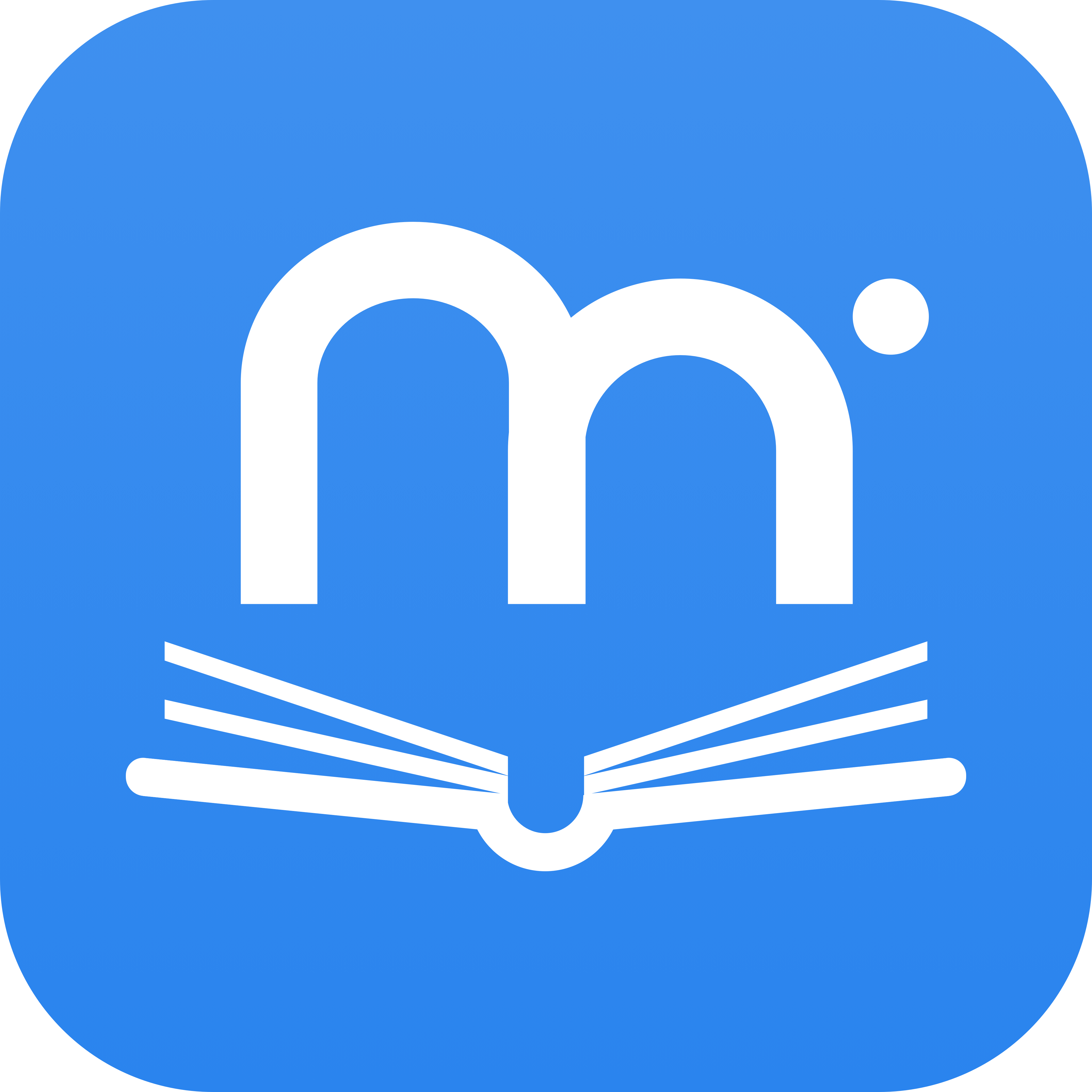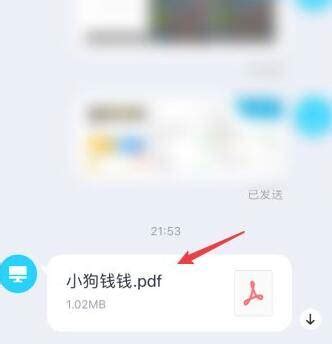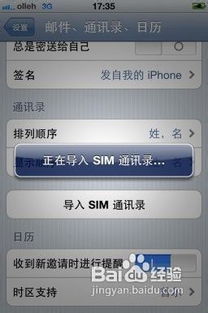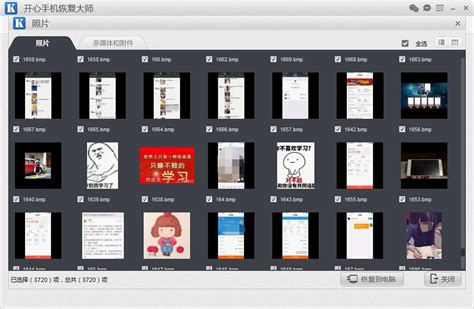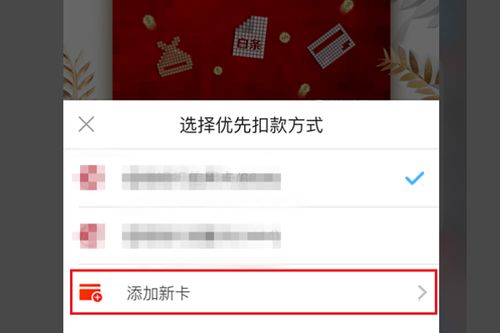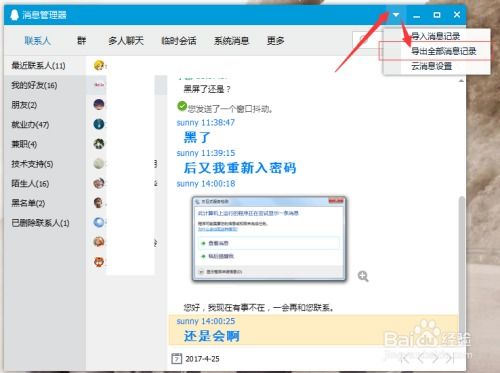轻松学会:如何将本地书籍导入Apple Books
Apple Books是苹果设备上一款功能强大的电子书阅读应用,它不仅提供了丰富的在线书籍资源,还支持用户导入本地书籍进行阅读。对于喜欢阅读电子书的朋友来说,掌握如何在Apple Books中导入本地书籍无疑是一项非常实用的技能。下面,我们就来详细介绍如何在Apple Books中导入本地书籍,让你的阅读体验更加丰富多彩。

首先,我们需要明确一点,Apple Books支持多种电子书格式,包括EPUB、PDF等。因此,在导入本地书籍之前,请确保你的电子书文件是这些支持的格式之一。如果你的电子书是其他格式,你可能需要使用专业的电子书转换工具将其转换为支持的格式。

接下来,我们分别介绍在iPhone、iPad以及Mac电脑上导入本地书籍到Apple Books的具体步骤。

iPhone/iPad导入本地书籍到Apple Books
对于使用iPhone或iPad的用户来说,导入本地书籍到Apple Books主要可以通过iTunes或iCloud Drive来实现。
方法一:通过iTunes导入
1. 将你的iPhone或iPad连接到电脑上,并启动iTunes。
2. 在iTunes中,点击设备图标以进入设备的管理界面。
3. 在管理界面中,选择“书籍”选项卡。
4. 在书籍选项卡中,你可以看到“同步书籍”的选项。勾选“同步书籍”,然后选择“所有书籍”或“选定的书籍”。
5. 如果你选择了“选定的书籍”,你需要点击“选择书籍”按钮,然后在弹出的窗口中浏览并选择你想要导入的电子书文件。
6. 选择完成后,点击右下角的“应用”或“同步”按钮,iTunes就会开始将选定的电子书文件同步到你的iPhone或iPad上。
7. 同步完成后,断开设备与电脑的连接,打开Apple Books应用,你就可以在“书库”中找到并阅读刚刚导入的本地书籍了。
方法二:通过iCloud Drive导入
1. 首先,确保你的iPhone或iPad已经开启了iCloud Drive功能。你可以在设置中找到iCloud选项,并检查iCloud Drive是否已开启。
2. 将你的电子书文件上传到iCloud Drive中。你可以使用iCloud Drive应用、Finder(Mac)或文件资源管理器(Windows)来上传文件。
3. 在iPhone或iPad上,打开“文件”应用。
4. 在文件应用中,浏览并找到你刚刚上传到iCloud Drive的电子书文件。
5. 长按电子书文件,直到出现操作菜单。
6. 在操作菜单中,选择“共享”或“打开方式”选项。
7. 在弹出的应用列表中,选择“Apple Books”作为打开方式。
8. Apple Books会立即打开并导入该电子书文件,你可以直接在Apple Books中阅读它。
Mac电脑导入本地书籍到Apple Books
对于使用Mac电脑的用户来说,导入本地书籍到Apple Books要更加简单直接。
方法一:直接将电子书文件拖放到Apple Books中
1. 打开Finder应用,并浏览到存储你的电子书文件的文件夹。
2. 找到你想要导入的电子书文件,并将其选中。
3. 将选中的电子书文件直接拖放到Apple Books应用的窗口中。
4. Apple Books会立即导入该电子书文件,并显示在“书库”中。
方法二:使用Apple Books的“文件”菜单导入
1. 打开Apple Books应用。
2. 在菜单栏中,点击“文件”选项。
3. 在下拉菜单中,选择“导入书籍”选项。
4. 在弹出的文件选择窗口中,浏览并找到你想要导入的电子书文件。
5. 选中电子书文件,然后点击“打开”按钮。
6. Apple Books会立即导入该电子书文件,并显示在“书库”中。
方法三:通过AirDrop导入
1. 如果你的iPhone、iPad或另一台Mac电脑上有你想要导入的电子书文件,你可以使用AirDrop将其发送到你的Mac电脑上。
2. 在Mac电脑上,打开Finder应用,并在侧边栏中找到“AirDrop”选项。
3. 确保你的Mac电脑的AirDrop已经打开,并且可以被附近的其他设备发现。
4. 在另一台设备上,选择电子书文件并使用AirDrop功能将其发送到你的Mac电脑上。
5. 在Mac电脑上,接受传来的电子书文件。它会自动保存在你的“下载”文件夹中(或你指定的其他位置)。
6. 打开Apple Books应用,并将电子书文件从“下载”文件夹(或你保存的位置)拖放到Apple Books的窗口中,或使用“文件”菜单中的“导入书籍”选项将其导入。
通过以上方法,你可以轻松地将本地书籍导入到Apple Books中,并在你的苹果设备上随时随地享受阅读的乐趣。无论是通过iTunes、iCloud Drive还是直接拖放等方式,Apple Books都提供了便捷且灵活的导入选项,满足你不同的阅读需求。现在,你已经掌握了如何在Apple Books中导入本地书籍的技能,赶快试试吧!
-
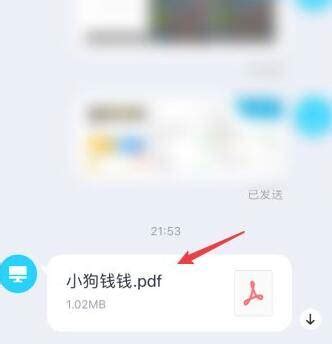 如何轻松使用iPhone自带阅读器打开TXT文件?一键解锁阅读新体验!资讯攻略10-25
如何轻松使用iPhone自带阅读器打开TXT文件?一键解锁阅读新体验!资讯攻略10-25 -
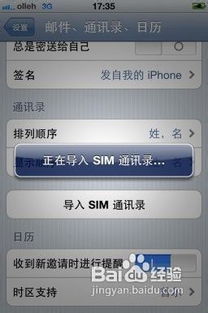 轻松学会:如何将通讯录导入iPhone5资讯攻略11-28
轻松学会:如何将通讯录导入iPhone5资讯攻略11-28 -
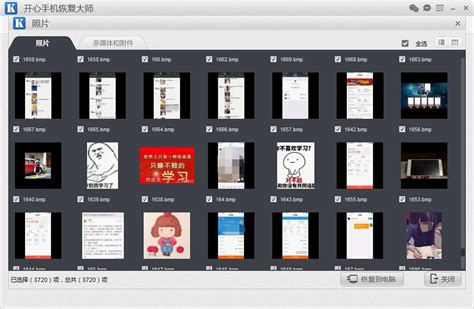 轻松学会:苹果手机照片导入电脑全攻略资讯攻略11-29
轻松学会:苹果手机照片导入电脑全攻略资讯攻略11-29 -
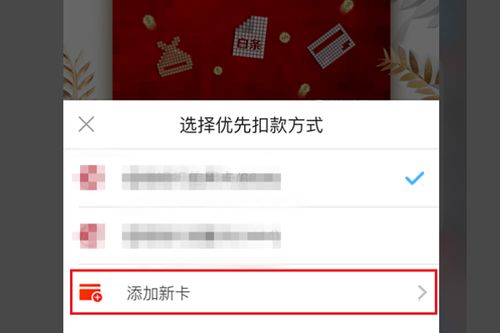 轻松学会:如何将京东闪付添加到Apple钱包?资讯攻略11-21
轻松学会:如何将京东闪付添加到Apple钱包?资讯攻略11-21 -
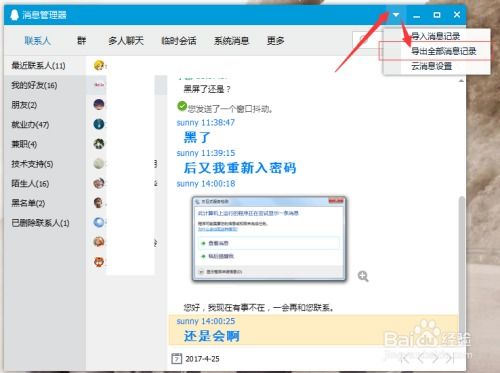 轻松学会:如何导入和还原QQ 2017聊天记录资讯攻略11-04
轻松学会:如何导入和还原QQ 2017聊天记录资讯攻略11-04 -
 轻松学会!剑灵捏脸数据导入全攻略资讯攻略11-04
轻松学会!剑灵捏脸数据导入全攻略资讯攻略11-04